Hilfe! Mein WordPress verursacht Fehler und Bugs?
Damit du Fehler und Bugs in WordPress schnell finden kannst, ist es möglich, über das WordPress-Toolkit den Debug-Modus von WordPress zu aktivieren. Ebenfalls gibt es hierzu nützliche Tools von Drittanbietern, welche beim Debuggen von WordPress helfen.
Was macht das WordPress Debug-Tool?
Sollte es Probleme mit der Website geben, kann dir der WordPress-Debug-Modus schnelle Hilfe bieten. Dieser listet PHP Fehler auf, welche nicht korrekt funktionieren. Ebenfalls werden im Debug-Log-Protokoll Hinweise und Warnungen zu den PHP-Fehlern gespeichert.
Somit bietet dieses Tool eine schnelle Abhilfe beim Suchen von Fehlern in WordPress, welche dann durch dich gemeldet und von deinen Entwickler oder dem Entwickler des entsprechenden Themes oder Plugins behoben werden können.
Wo finde ich den Debug-Modus von WordPress?
Das Debugging oder auch integrierte Debug Tool von WordPress findet man direkt im WordPress Toolkit. Hier lässt sich dieses sowohl aktivieren als auch deaktivieren.
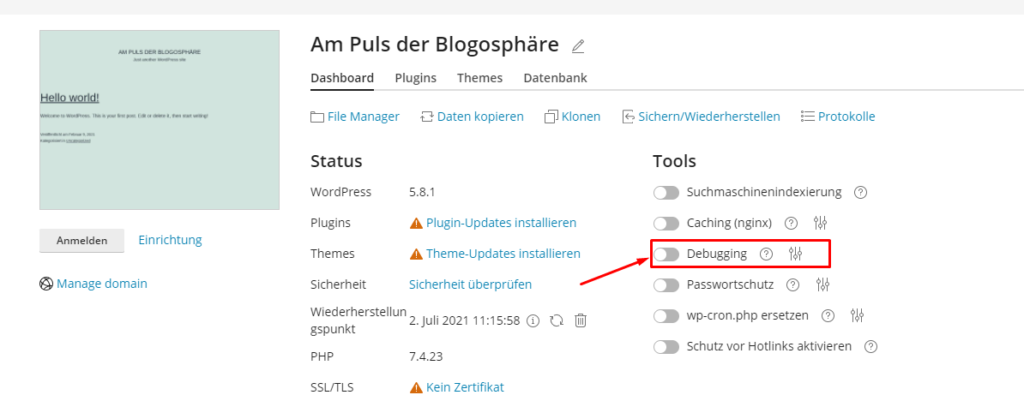
Ebenfalls gibt es die Möglichkeit, zusätzliche Einstellungen zu aktivieren.
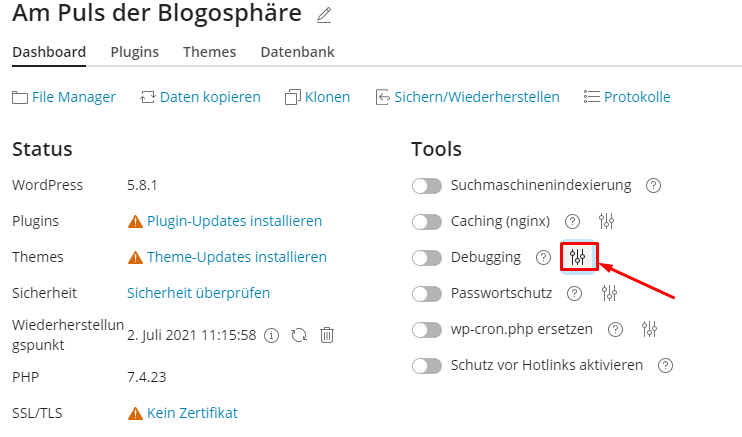
Was ist das WordPress-Debug-Protokoll?
Bei aktiviertem WordPress-Debugging werden die Fehlermeldungen auf deiner Webseite angezeigt, jedoch nicht gespeichert.
Mit der Funktion „WP_DEBUG_LOG“ lässt sich eine debug.log Datei im Verzeichnis „wp-content“ erstellen, welche die vom Debug-Tool ausgelesenen Fehler speichert und anzeigt.
Damit die vom Debug-Tool ausgelesenen Fehler auch auf deiner Webseite gezeigt werden, gibt es hier zusätzlich die Option „WP_DEBUG-DISPLAY„. Durch diese Funktion kannst du den Debug-Modus nutzen und die Fehlermeldungen direkt auf deiner Webseite angezeigt werden.
Wir empfehlen die Fehler nur in die LOG-Datei speichern zu lassen und diese nicht dem Besucher auf der Webseite zu präsentieren.
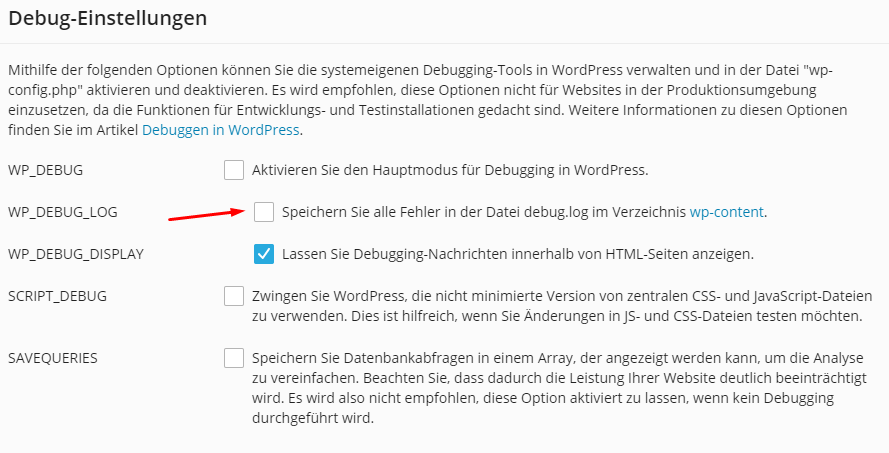
Gibt es weitere Möglichkeiten zum Anzeigen von PHP-Fehlern?
Eine erweiterte Übersicht zu WordPress- und PHP-Fehlern, sowie Warnungen findet man im Plesk Protokoll. Dieses dient ebenfalls zur umfangreichen Analyse von PHP-Fehlern.
Kann ich auch ein Plugin das Debugging übernehmen?
Möchtest du zum debuggen von WordPress ein Plugin verwenden, empfehlen wir hier den Query Monitor.
Dieses WordPress-Plugin bietet nicht nur die Grundfunktionen des WordPress-Debug-Mode, sondern auch viele weitere Möglichkeiten um Fehler zu finden oder die Webseite auf Funktionalität zu überwachen. Was dieses Plugin kann, wie es funktioniert und alles weitere findest du im HostPress Blog.
